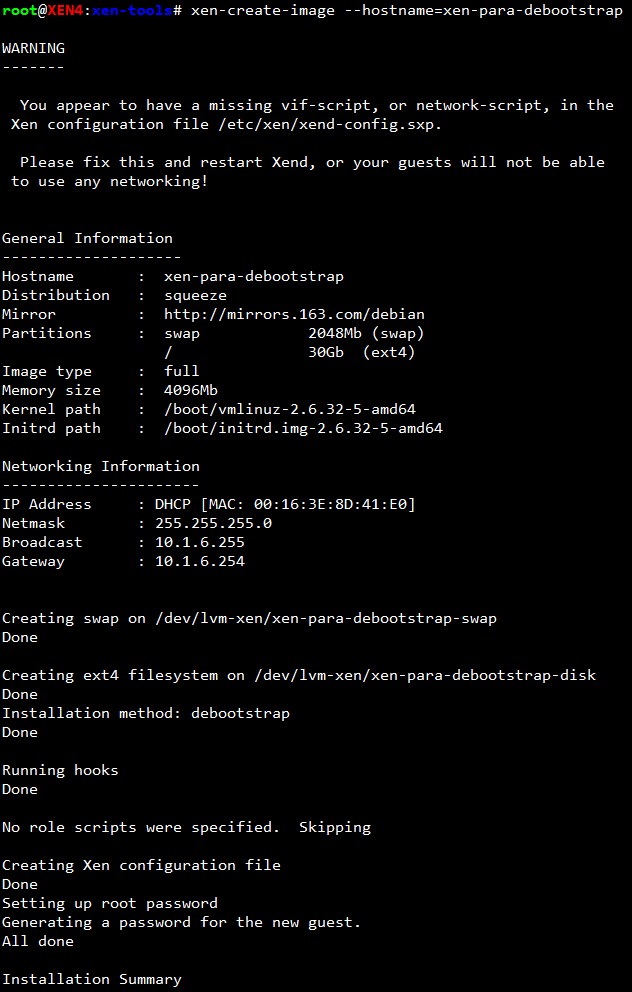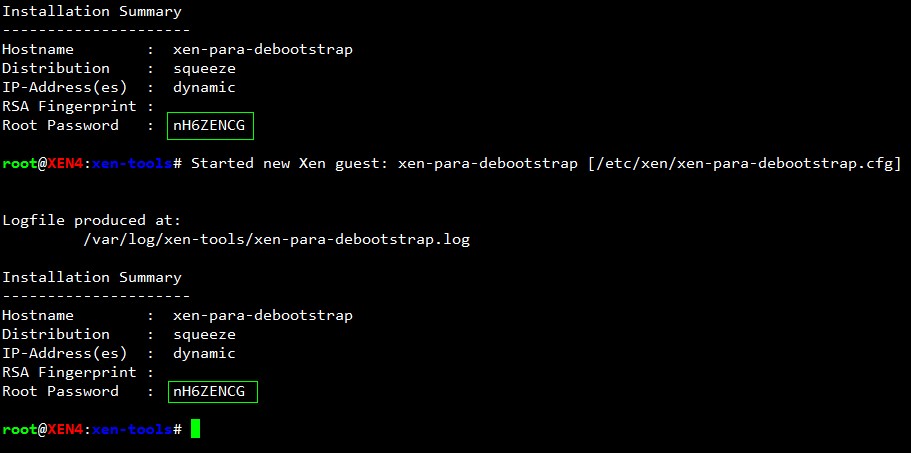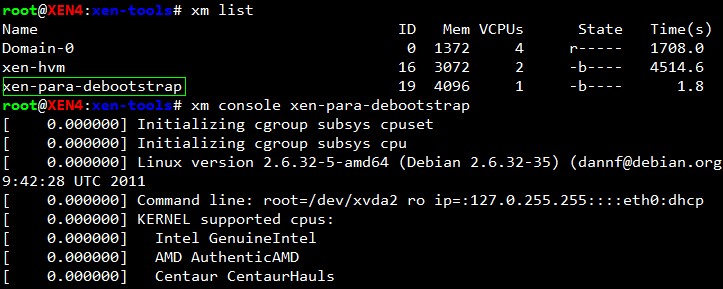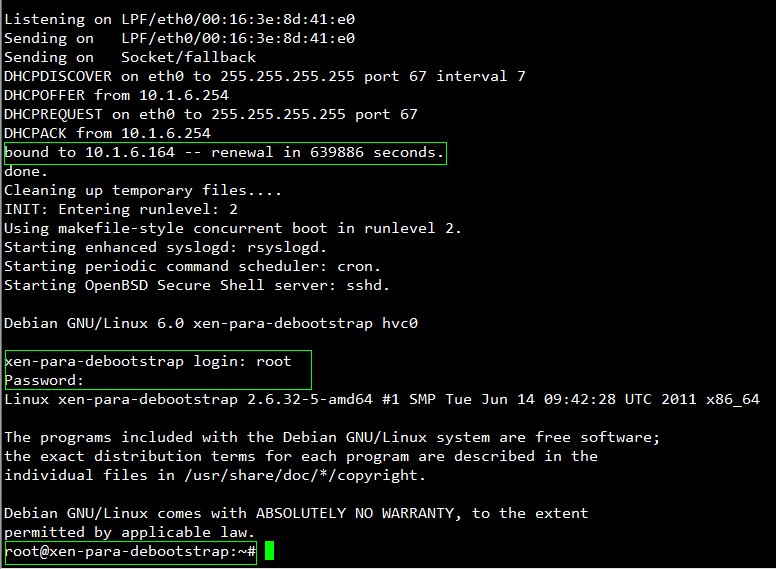|
上一篇介绍了全虚拟化的安装方法,这一篇来用xen-tools来自动安装一个半虚拟化的虚拟机,还是使用上一篇全虚拟化的机器,同时和xen-hvm运行在同一台机器上。 安装xen-tools工具
apt-get install xen-tools
先配置/etc/xen-tools/xen-tools.conf文件,内容如下:
lvm = lvm-xen install-method = debootstrap size = 30Gb memory = 4096Mb swap = 2048Mb fs = ext4 dist = squeeze image = full gateway = 10.1.6.254 netmask = 255.255.255.0 broadcast = 10.1.6.255 dhcp = 1 genpass = 1 genpass_len = 8 hash_method = sha256 kernel = /boot/vmlinuz-2.6.32-5-amd64 initrd = /boot/initrd.img-2.6.32-5-amd64 arch = amd64 mirror = http://mirrors.163.com/debian ext3_options = noatime,nodiratime,errors=remount-ro ext2_options = noatime,nodiratime,errors=remount-ro xfs_options = defaults reiserfs_options = defaults btrfs_options = defaults boot = 1 serial_device = hvc0 disk_device = xvda output = /etc/xen extension = .cfg
开始自动化安装虚拟机
xen-create-image --hostname=xen-para-debootstrap 在上面xen-create-image命令执行完毕后,会显示安装进行到每一步的提示,但是并不能查看整个详细的安装过程,这时查看/var/log/xen-tools/xen-para-debootstrap.log文件,可以看到整个动态安装过程。
/var/log/xen-tools/xen-para-debootstrap.log 大概3~4分钟就安装完毕了,过程下图所示:
因为在配置文件中我定义的是自动分配root密码,通过dhcp获取ip,并且安装完成后自动启动,可以看到会随机分配一个root密码,并且在安装完后启动,但是并未显示通过dhcp获取的ip地址,在日志中也没有,这就需要我们通过xm console xen-para-debootstrap连接到虚拟机上查看,如下图:
可以看到xen-para-debootstrap已经自动运行了,接下来利用console登录系统,会显示系统启动过程的信息,在这里面可以发现通过dhcp获取的ip地址,如图:
知道了ip地址后就可以通过ssh登录系统了,安装完毕后会自动在/etc/xen目录下生成虚拟机的配置文件。
看似比较完美的过程,但是这个系统是有些问题的,具体我还没找到,因为我在宿主机上同时运行配置相同的虚拟机(cpu mem之类的),一个是现在的半虚拟化的xen-para-debootstrap,一个是前一篇全虚拟化的xen-hvm,在进行性能测试后发现半虚拟化竟然比全虚拟化差最少十倍以上,OMG,凌乱了。因此有了下一篇的tar安装。 (责任编辑:IT) |